
V tomto tutoriálu vám ukážeme, jak nainstalovat LibreOffice na Debian 11. Pro ty z vás, kteří to nevěděli, je LibreOffice bezplatný a open source kancelářský software pro produktivitu. Jedná se o bezplatnou alternativu k Microsoft Office. Sada LibreOffice obsahuje programy pro Writer (textový editor), Calc (tabulkové procesory), Impress (prezentace), Draw (vektorová grafika a vývojové diagramy), Base (databáze) a Math (úpravy vzorců). .
Tento článek předpokládá, že máte alespoň základní znalosti Linuxu, víte, jak používat shell, a co je nejdůležitější, hostujete svůj web na vlastním VPS. Instalace je poměrně jednoduchá a předpokládá, že běží v účtu root, pokud ne, možná budete muset přidat 'sudo ‘ k příkazům pro získání oprávnění root. Ukážu vám krok za krokem instalaci open-source multiplatformního kancelářského balíku LibreOffice na Debian 11 (Bullseye).
Předpoklady
- Server s jedním z následujících operačních systémů:Debian 10 nebo Debian 11.
- Abyste předešli případným problémům, doporučujeme použít novou instalaci operačního systému.
- Přístup SSH k serveru (nebo stačí otevřít Terminál, pokud jste na počítači).
non-root sudo usernebo přístup kroot user. Doporučujeme jednat jakonon-root sudo user, protože však můžete poškodit svůj systém, pokud nebudete při jednání jako root opatrní.
Nainstalujte LibreOffice na Debian 11 Bullseye
Krok 1. Než nainstalujeme jakýkoli software, je důležité se ujistit, že váš systém je aktuální spuštěním následujícího apt příkazy v terminálu:
sudo apt update sudo apt upgrade
Krok 2. Instalace Flatpak na Debian 11.
Ve výchozím nastavení je Flatpak k dispozici v základním úložišti Debian 11. Nyní tedy spusťte následující příkaz níže pro Flatpak na svůj systém Debian:
sudo apt install flatpak
Ověřte Flatpak nainstalovaný ve vašem systému pomocí následujícího příkazu:
flatpak --version
Dále povolte úložiště Flathub, abyste získali LibreOffice a jakékoli další balíčky:
sudo flatpak remote-add --if-not-exists flathub https://flathub.org/repo/flathub.flatpakrepo
Krok 3. Instalace LibreOffice na Debian 11.
Nyní spustíme následující příkaz k instalaci LibreOffice na váš systém Debian pomocí Flatpak:
flatpak install flathub org.libreoffice.LibreOffice
Krok 3. Přístup k LibreOffice v Debianu.
Po úspěšné instalaci přejděte do Activities -> Show Applications -> LibreOffice vyhledejte místo a zobrazí se vám seznam spouštěče aplikací všech aplikací kancelářského balíku. Kliknutím na ikonu spustíte aplikaci dle vašeho výběru.
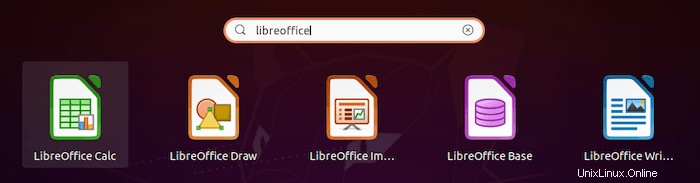
Blahopřejeme! Úspěšně jste nainstalovali LibreOffice. Děkujeme, že jste použili tento návod k instalaci nejnovější verze open-source multiplatformního kancelářského balíku LibreOffice na Debian 11 Bullseye. Další nápovědu nebo užitečné informace získáte, doporučujeme vám zkontrolovat oficiální web LibreOffice.